
Dodawanie filtrów do zdjęć i wideo na Macu
Zestaw konfigurowalnych filtrów w aplikacji Zdjęcia pozwala nadawać zdjęciom i wideo specjalny wygląd.
Uwaga: Jeśli zdjęcie zostało zrobione za pomocą iPhone’a 16, użyj stylów fotograficznych, aby zastosować styl do zdjęcia lub dostosować ton i kolor, zamiast używać filtrów. Zobacz: Zmienianie stylów fotograficznych.
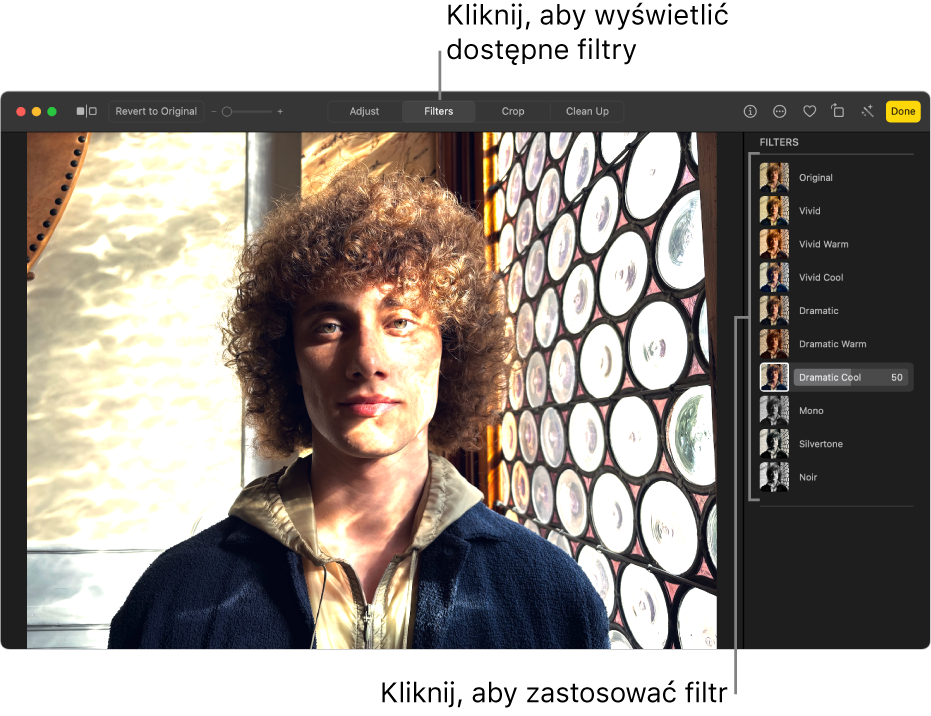
Przejdź do aplikacji Zdjęcia
 na Macu.
na Macu.Kliknij dwukrotnie w zdjęcie lub wideo, a następnie kliknij w Edycja na pasku narzędzi.
Kliknij w Filtry na pasku narzędzi.
Porada: Aby szybko obejrzeć filtry w czasie edycji, naciśnij klawisz F.
Kliknij w żądany filtr, a następnie kliknij lub przeciągnij suwak, aby skorygować wygląd filtru.
Zmiany są zachowywane automatycznie, o ile nie wybierzesz polecenia menu Edycja > Cofnij lub klikniesz w Przywróć oryginał.